Access 2007中的数据怎么导入Excel文件
[摘要]1、打开数据库后,单击“外部数据”选项卡“导入”组中的“Excel”按钮,弹出“获取外部数据-Excel电子表格”对话框。2、在&...
1、打开数据库后,单击“外部数据”选项卡“导入”组中的“Excel”按钮,弹出“获取外部数据-Excel电子表格”对话框。

2、在“获取外部数据-Excel电子表格”对话框中,单击“浏览”按钮,弹出“打开”对话框。
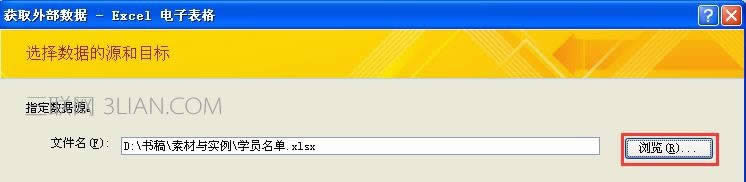
3、在弹出的“打开”对话框中选择要导入的Excel文件,然后单击“打开”按钮。
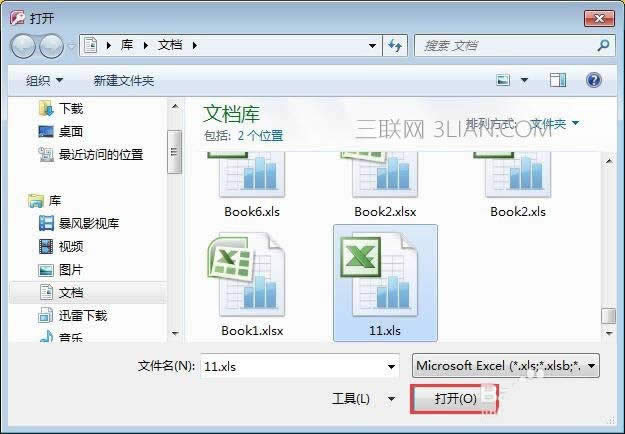
4、在“获取外部数据-Excel电子表格”对话框中选择“将源数据导入当前数据库的新表中”单选钮,单击“确定”按钮。
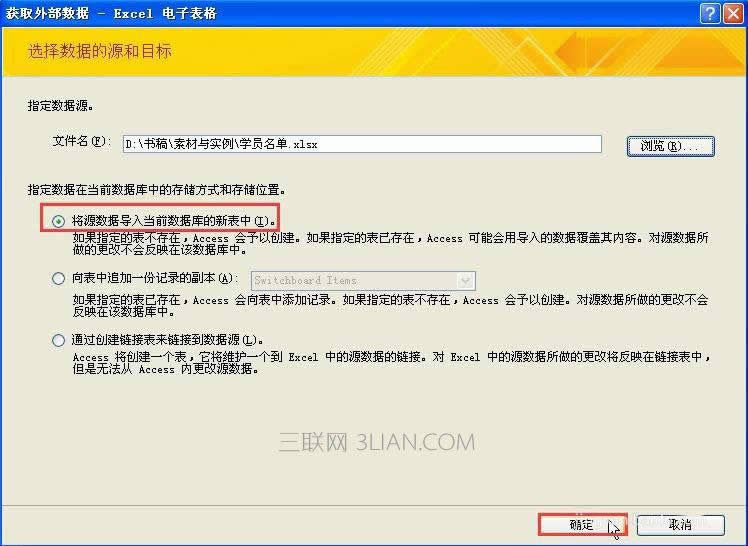
5、弹出“导入数据表向导”对话框,可以看到该Excel电子表格中共有3张Sheet表,我们选择“显示工作表”单选钮和“Sheet1”选项,单击“下一步”按钮。
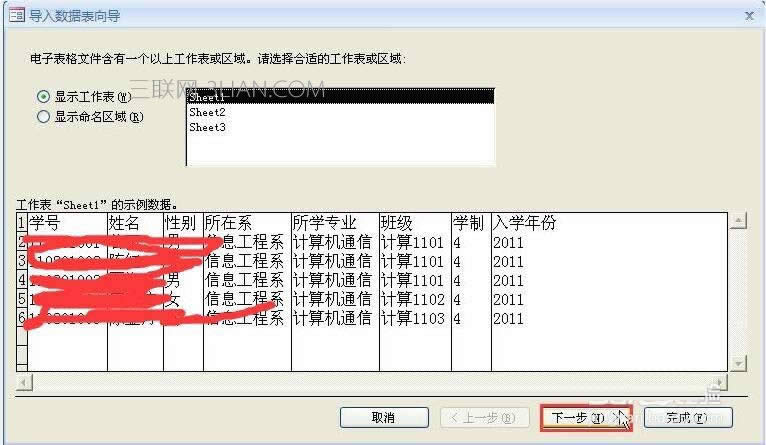
6、弹出选定字段名称的界面,勾选“第一行包含列标题”复选框,然后单击“下一步”按钮。
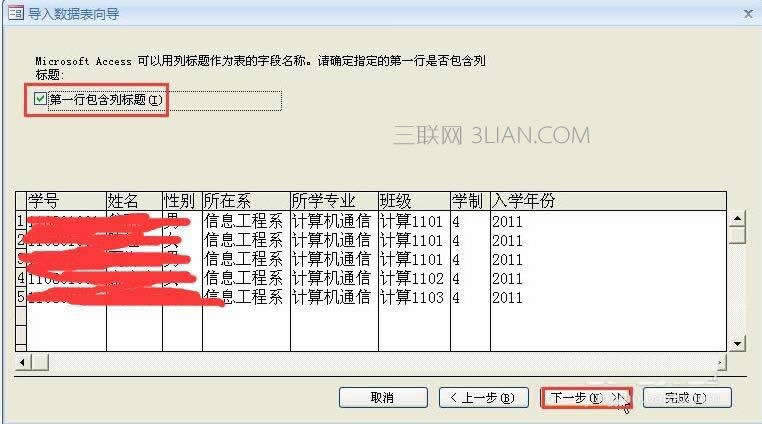
7、弹出指定字段界面,单击下方预览窗格中的各个列,可以在上面显示相应的字段信息,设置字段名称、数据类型等参数,最后单击“下一步”按钮。
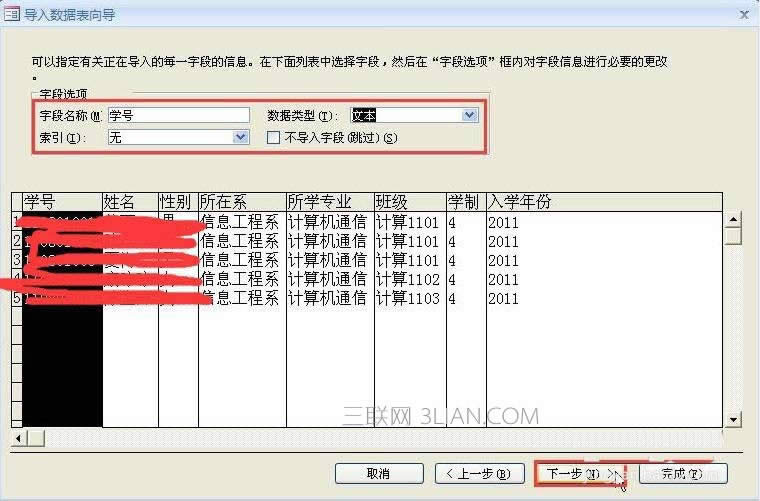
8、弹出设置主键界面,选中“我自己选择主键”单选钮,并在右侧的下拉列表中选择“学号”字段,然后单击“下一步”按钮。
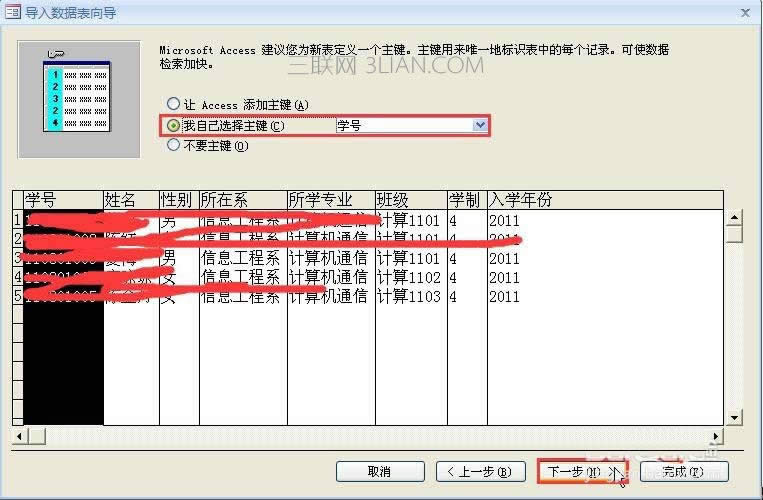
9、完成导入设置,在弹出的界面中输入数据表名称,然后单击“完成”按钮。
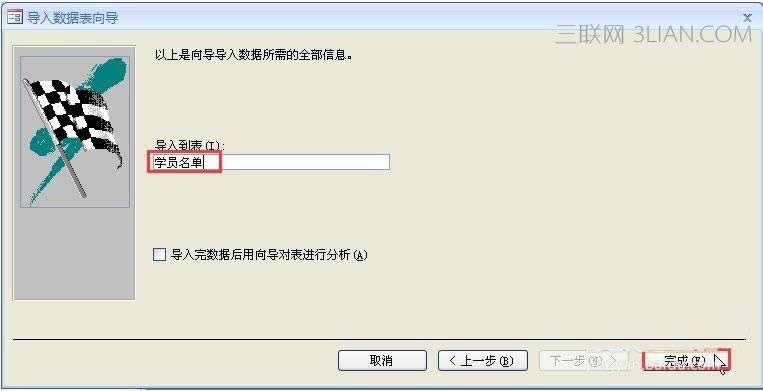
10、弹出是否要保存导入步骤的界面,勾选“保存导入步骤”复选框,在“说明”文本框中输入必要的说明信息,单击“保存导入”按钮,完成导入数据和保存导入步骤。
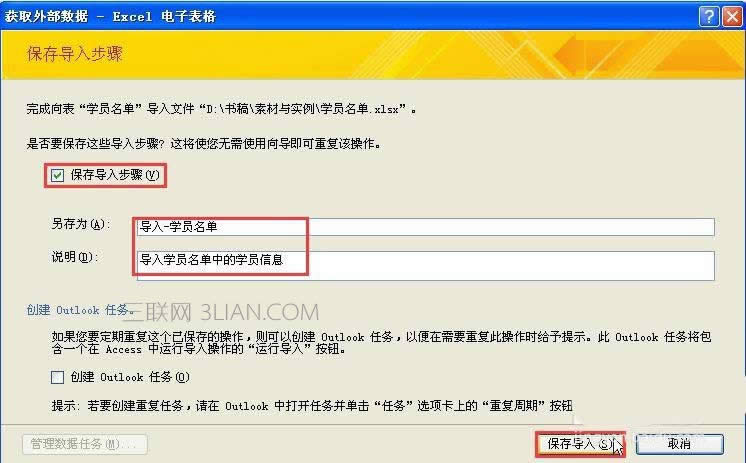
Microsoft Access在很多地方得到广泛使用,例如小型企业,大公司的部门。
……